
不過朋友突然問到,如果手邊沒手機的話,能用ALLY來剪手機的短影片嗎?
實際測試了一下,好像真的可以,以下一邊說明一邊動手!開打!
計畫0:ALLY+手邊有的藍牙鍵盤滑鼠一套
計畫1:用ChatGPT生成一段國家公園的介紹文字。
計畫2:用PICTORY網站,用生成的文字,生成介紹影片(約3~4分鐘)。
計畫3:用VIZARD網站,把短片變成手機用直立短片(約30秒)

首先就今天的主角ALLY,我只買主機,所以外接藍牙滑鼠是必備的,搭配千年少女桌布一張

測試過幾個文字生影片的網站,覺得PICTORY算是限制最少的,只要有Google帳號就可以馬上用。裡面除了「文字生影片」之外,還有「文章生影片」、「文字剪輯影片」、「照片生影片」等等功能,不過今天只先用文字生影片的功能。
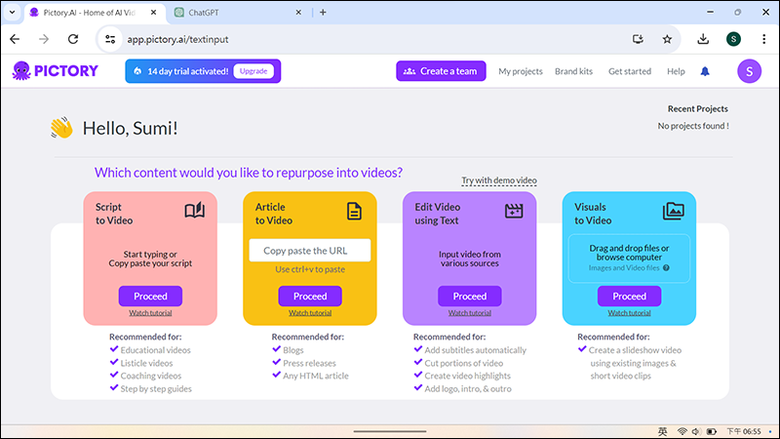
在那之前,我先用ChatGPT生成一段800字左右、有關黃石國家公園的介紹文字。目前ChatGPT 3.5已經不用註冊就能直接使用,生成速度也相當快速,內容也很精準。
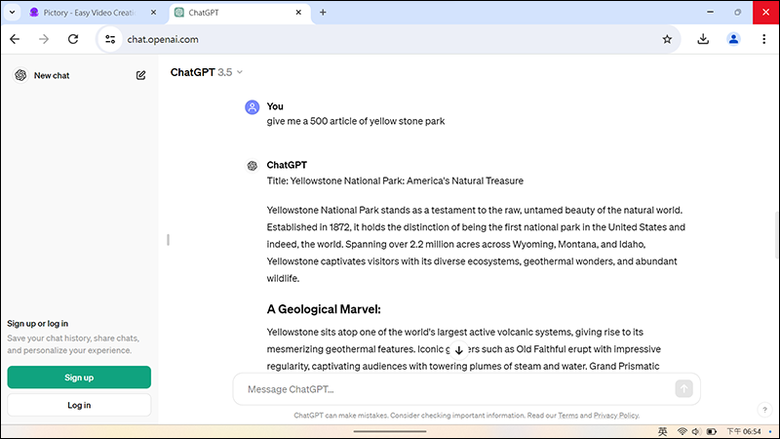
整段複製到PICTORY裡面,文字編輯器會自動幫你分段跟抓重點,界面算是蠻完整的。等等就會用分段跟重點來製作影片。
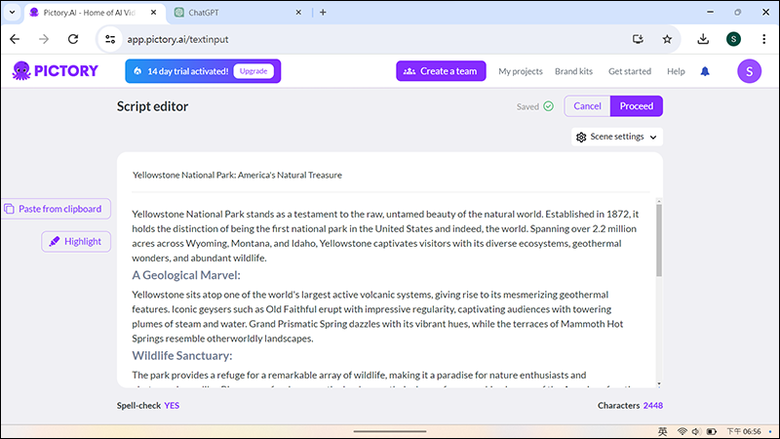
等文字分類完畢之後,按下「Proceed(處理)」,PICTORY網站就會開始根據文字段落,開始AI搭配影片。
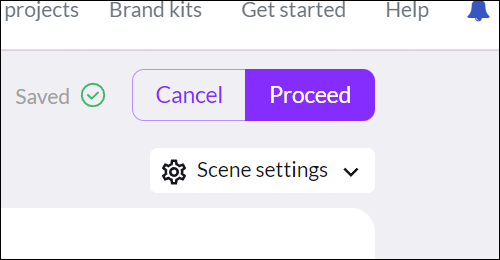
過程中會花一點時間,進度條會跑出來給你參考。
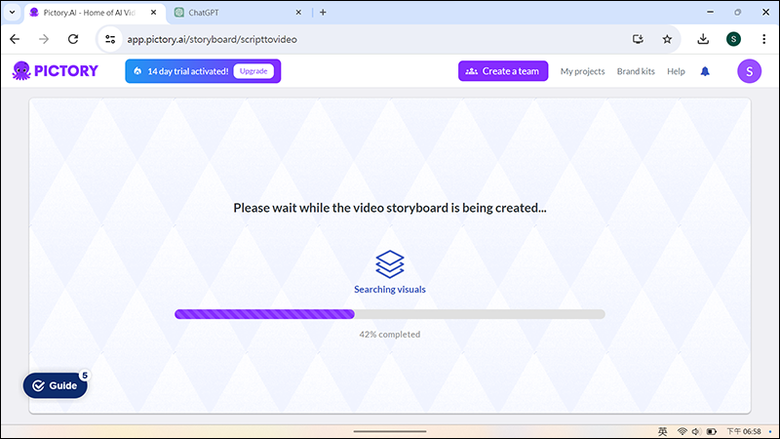
為了避免唬爛,在此拍ALLY實機測試圖一張(正氣)
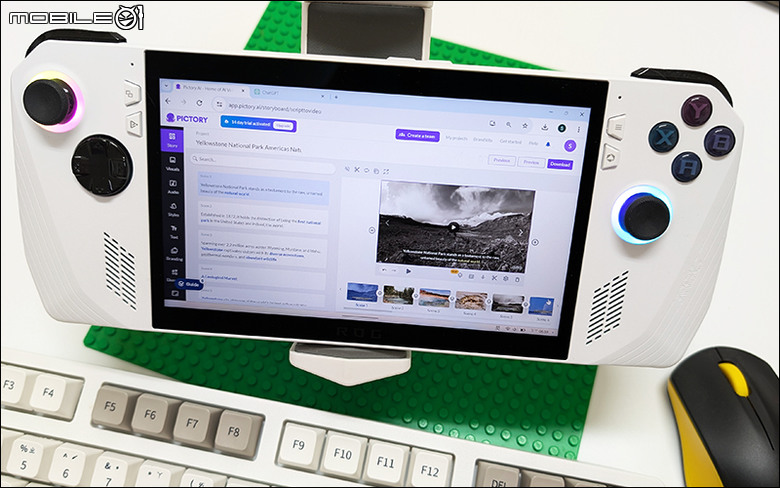
接著就會看到文字分段跟影片都配好了,一口氣配了20幾個段落,只花不到3分鐘。
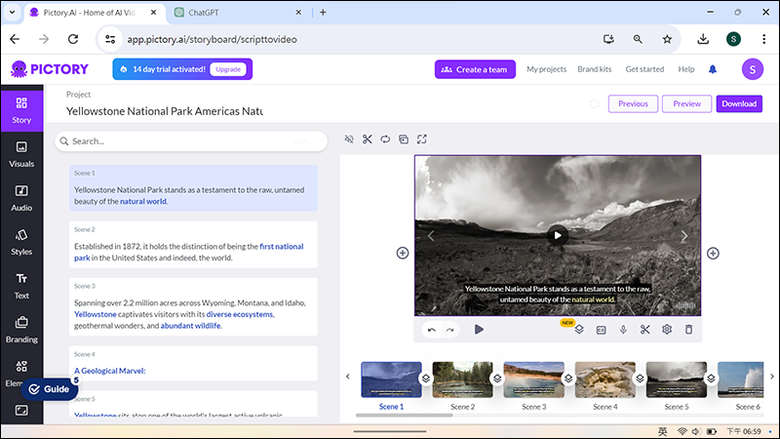
依照文字,PICTORY生成了3分43秒的影片,雖然有點長,不過沒關係,暫時先瀏覽一下生成的內容是否都正確。
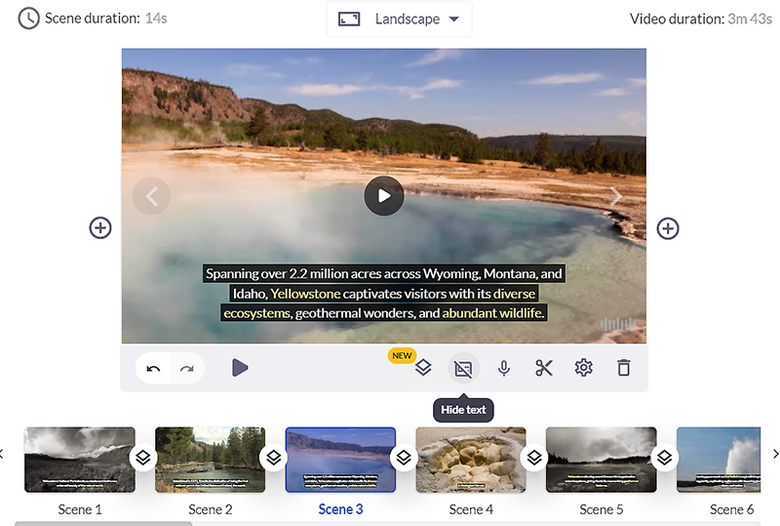
實際看完影片,確認影片的片段都符合文字敘述之後,就可以往下一步。
因為後面希望生成直立式的影片,所以文字字幕可以關閉,點下「Hide text」之後「Apply to all(全部場景關閉字幕)」,就可以準備生成沒有字幕的影片了。
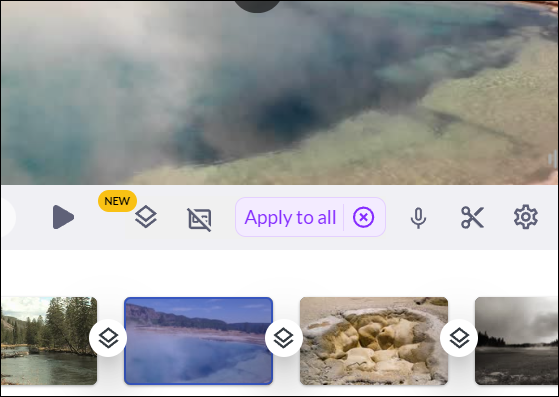
生成影片速度很快,大約也是2-3分鐘就完成,而且可以下載。
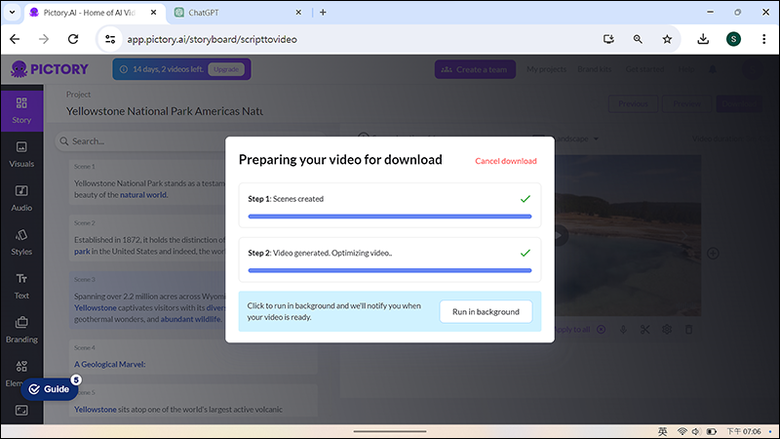
雖然免費帳號是有下載限制,不過唯一限制只有浮水印而已,只是做簡報的話還可以用,影片如下:
https://www.veed.io/view/e40b94d8-e46e-44f6-b8ba-d976833b97d8
不過到此,工作只進行了一半,接著要把影片轉成手機用的直立影片,用的服務是VIZARD:
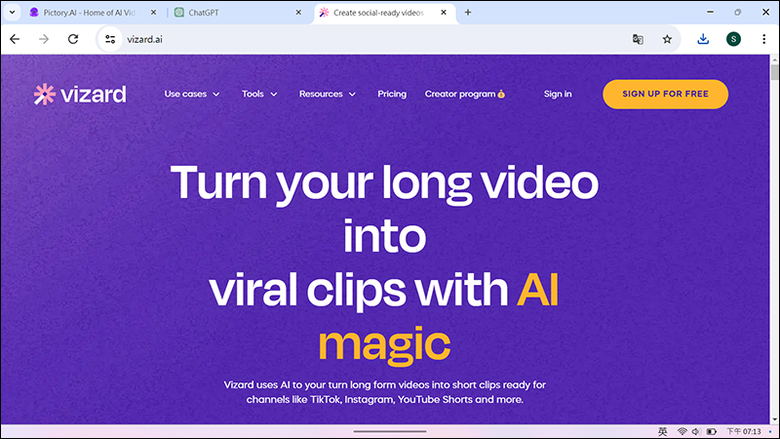
VIZARD這個服務其實就跟手機上面流行的APP一樣,可以把長影片變成常見的抖音、Youtube Shorts或是Faceebok Reels影片,同時也可以弄上字幕,不過測試的話就先不上,測試看看是不是會自動AI剪片。
界面也很簡單,就是上傳影片就可以開剪,選擇「Upload local file」,然後選剛剛從PICTORY完成的影片即可:

AI可以自動生成片段,立馬來選檔案!

因為ALLY有觸控螢幕,所以用手指拖曳檔案也沒問題(丟)
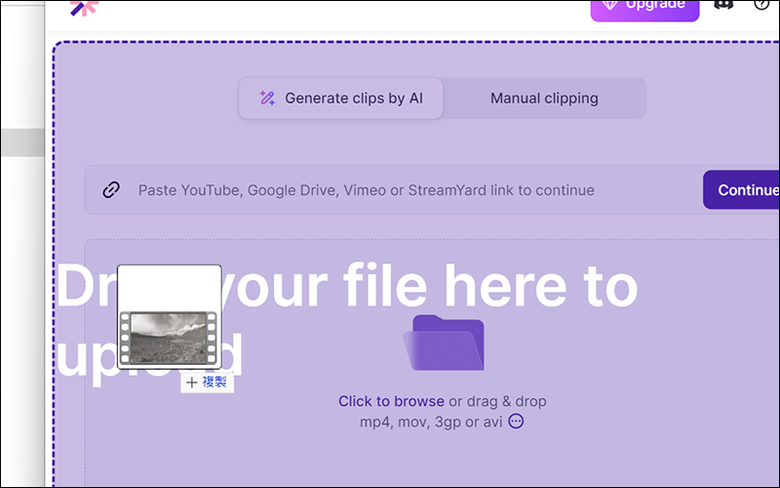
影片會分析一下下,然後底下就有很多選項可選:
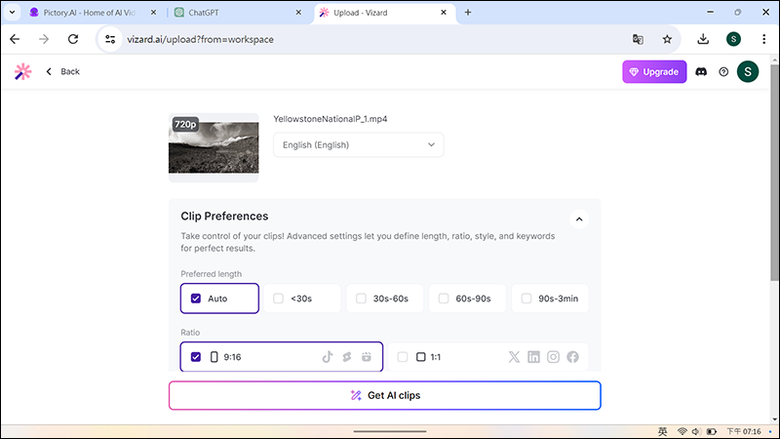
原本影片3分鐘多,我希望輸出的影片變成30~60秒、且支援手機9:16的格式:
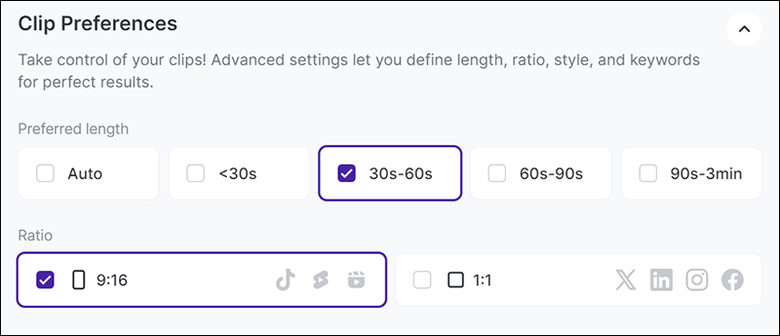
選好之後就是上傳、分析、AI生成,要花一點時間等待:
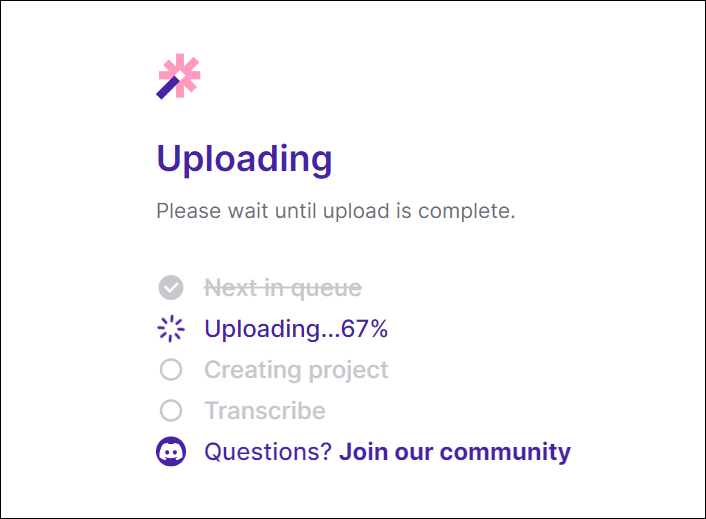
新的影片就完成了!
而且VIZARD還提供了分享的選項,可以馬上把剛做好的影片上傳社群媒體!
(不過還是有浮水印啦,花錢才能消掉哈哈哈)
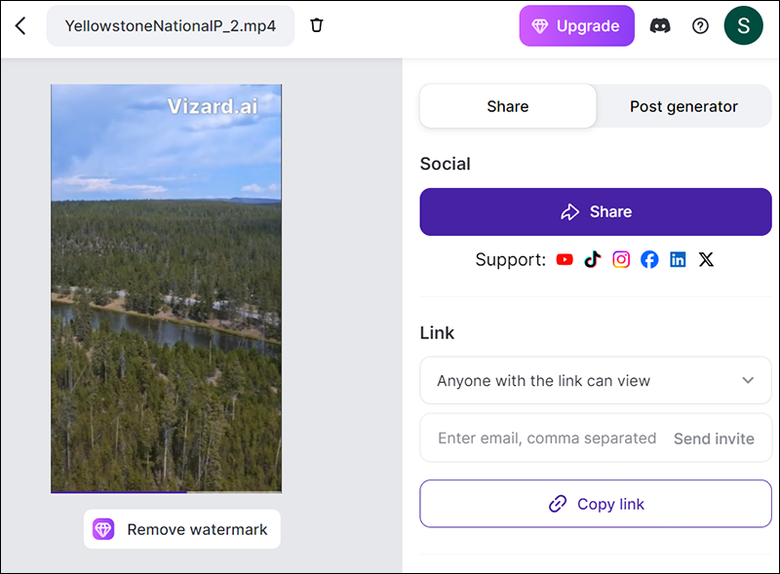
不過,點一下影片才發現,糟糕!第一段影片音樂已經讓PICTORY配好了,
所以在VIZARD用AI自動切的時候,音樂整個斷斷續續,變成這樣:
https://www.veed.io/view/eacd7d31-54d4-40ef-b2dc-b292db801e7c
怎麼辦!?
沒關係!如果是用手機剪的話,遇到這種情況真心是麻煩,可能要把原始橫向影片的音樂輸出成一個單獨檔案,然後用手機剪好之後再把音檔跟剪好的影片合而為一,只是手機一次只能開一個APP,不熟的話可能會弄得很痛苦,但這時用ALLY的話,在Windows底下就簡單多了:
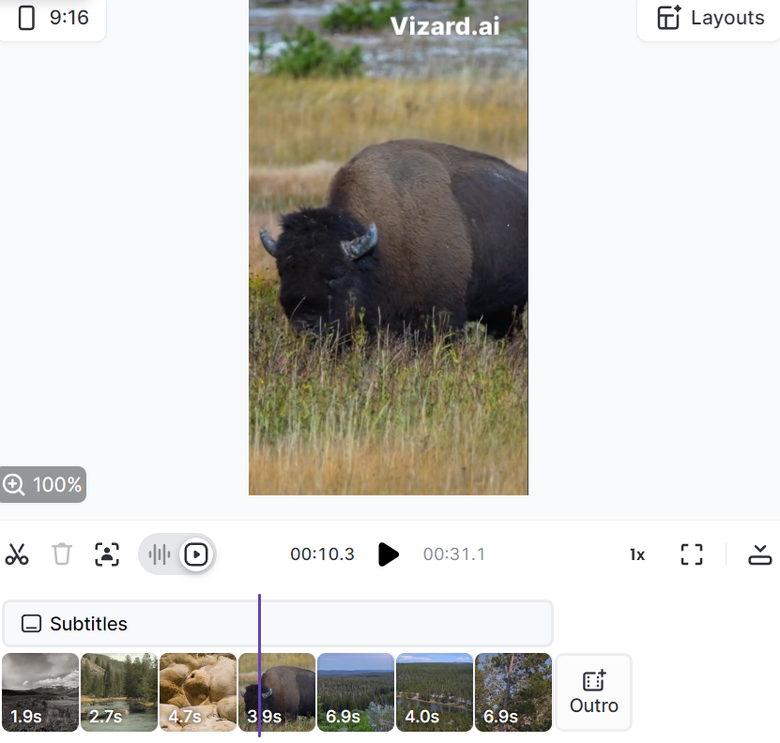
在VIZARD裡面直接針對影片剪輯音樂,還可以重新分配一下段落,直接重新輸出就搞定了!
現在音樂就跟影片不衝突囉!
https://www.veed.io/view/e3327463-7914-4327-a129-5e5031a0d5d8
不能唬爛,所以底下讓ALLY跟影片一起合照一下:

其實剪片這種事情在手機上做,如果時間夠多的話,
慢慢用APP摸、多存幾次檔案也是可以做出類似影片,
只是ALLY配的處理器不錯,又是跑Windows,多視窗操作起來就很方便。
如果網站用的不滿意,卯起來用Adobe Premiere可不可以?
我猜ALLY應該是沒什麼問題,唯一問題就是螢幕小了點,外接電視投影應該就OK吧!
以上參考!




























































































